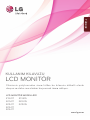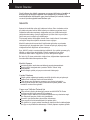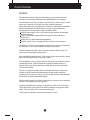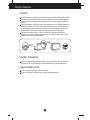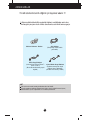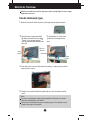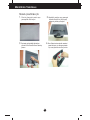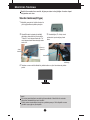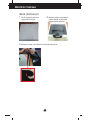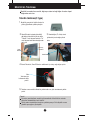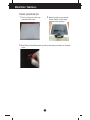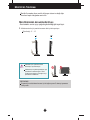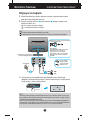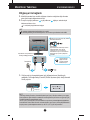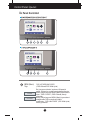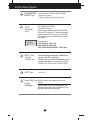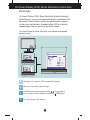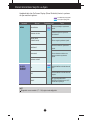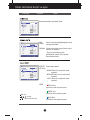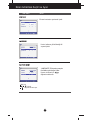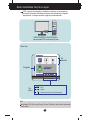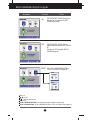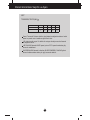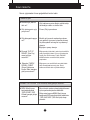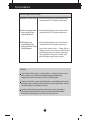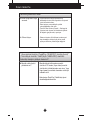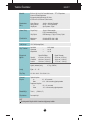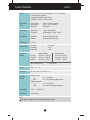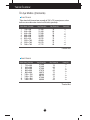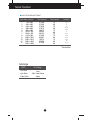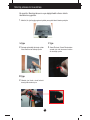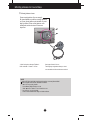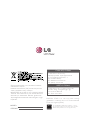www.lg.com
KULLANIM KILAVUZU
LCD MONİTÖR
LCD MONİTÖR MODELLERİ
E1941T
E1941S
E2041T E2041S
E2241T E2241S
E2341T
E2441T
Cihazınızı çalıştırmadan önce lütfen bu kılavuzu dikkatli olarak
okuyun ve daha sonra tekrar başvurmak üzere saklayın.
TÜRKÇE

1
Önemli Önlemler
Yanl›fl kullan›m olas› elektrik çarpmas›na veya yang›n tehlikesine yol açabilse de
bu birim kiflisel güvenli¤inizi sa¤lamak üzere düzenlenmifl ve üretilmifltir. Bu
monitörde bulunan tüm önlemleri uygun olarak yürütmek için kurulumu, kullan›m›
ve servisi için olan afla¤›daki temel kurallara uyun.
Güvenlik
Sadece birimle birlikte verilen güç kablosunu kullan›n. Sat›c› taraf›ndan verilen
güç kablosu d›fl›nda farkl› bir kablo kullan›l›yorsa kablonun uygulanan ulusal
standartlar taraf›ndan onaylanm›fl oldu¤undan emin olun. Kablo herhangi bir
flekilde bozuksa kabloyu yenisiyle de¤ifltirmek için lütfen üretici veya en yak›n
yetkili tamir servisi sa¤lay›c›s›yla irtibata geçin.
Güç kayna¤› kablosu ana ba¤lant› kesme cihaz› olarak kullan›l›r. Kurulumdan
sonra prizin kolayl›kla eriflilebilir durumda olmas›n› sa¤lay›n.
Monitörü sadece bu k›lavuzun teknik özelliklerinde gösterilen veya ekranda
listelenmifl bir güç kayna¤›ndan iflletin. Evinizde ne tip bir güç kayna¤› sahip
oldu¤unuzdan emin de¤ilseniz sat›c›n›za dan›fl›n.
Afl›r› yüklü AC prizleri ve uzatma kablolar› tehlikelidir. Ayn› flekilde y›pranm›fl güç
kablolar› ve bozuk fifller de tehlikelidir. Elektrik çarpmas›na veya yang›n
tehlikesine neden olabilir. De¤ifltirmek için servis teknisyeninizi ça¤›r›n.
Bu ünite; fifli AC duvar prizine tak›l› oldu¤u sürece, dü¤mesinden kapatsan›z bile
üzerinde elektrik bulundurmaya devam eder.
Monitörü Açmay›n
‹çerisinde kullan›c› taraf›ndan onar›labilecek parça bulunmamaktad›r.
Monitör KAPALI oldu¤unda dahi içersinde Tehlikeli Yüksek Voltaj
bulunmaktad›r.
Monitör düzgün flekilde çal›flm›yorsa sat›c›n›zla irtibata geçin.
Yeniden Paketleme
Düzgün flekilde sa¤lamlaflt›r›lmad›kça monitörü e¤imli bir rafa yerlefltirmeyin.
Sadece üretici taraf›ndan önerilen bir stand kullan›n.
Lütfen ekran› yere düflürmeyin, sarsmay›n veya üzerine herhangi bir
nesne/oyuncak atmay›n.Aksi halde yaralanmalar meydana gelebilir, ürün
bozulabilir ve ekran hasar görebilir.
Yang›n veya Tehlikeleri Önlemek ‹çin
Oday› uzun bir süre bofl b›rakaca¤›n›z zaman monitörü KAPATIN. Evden
ayr›l›rken monitörü hiçbir zaman AÇIK b›rakmay›n.
Çocuklar›n monitör kabininin içine nesne düflürmelerine veya itmelerine engel
olun. Baz› dahili parçalar yüksek voltaj içermektedir.
Bu monitör için tasarlanmam›fl aksesuarlar› kullanmay›n.
Ekran uzun bir süre kullan›lmad›¤›nda fiflini prizden çekin.
Gök gürültüsü ve flimflek çakmas› durumunda, oldukça tehlikeli olabilece¤inden
asla güç ve sinyal kablosuna dokunmay›n. Elektrik çarpmas› meydana gelebilir.

2
Önemli Önlemler
Kurulum
Güç kablosunun üzerine hiçbir fleyin dayanmas›na veya yuvarlanmas›na izin
vermeyin ve monitörü güç kablosunun zarar görebilece¤i bir yere koymay›n
.
Monitörü banyo küveti, banyo lavabosu, mutfak lavabosu, çamafl›r le¤eni, ›slak bir
zemin veya yüzme havuzu yan› gibi suya yak›n yerlerde kullanmay›n.
‹flletim s›ras›nda oluflan ›s›y› gidermek için monitörlerin kabinlerinde havaland›rma
delikleri bulunmaktad›r. Bu delikler t›kan›rsa oluflan ›s› yang›n tehlikesiyle
sonuçlanabilecek ar›zalara neden olabilir. Bu nedenle ASLA:
Monitörü yatak, kanepe, kilim vs. gibi yerlere koyarak alt›ndaki havaland›rma
deliklerini t›kamay›n.
Düzgün havaland›rma sa¤lanmad›¤› sürece monitörü gömme bir alana
yerlefltirmeyin.
Delikleri bez veya baflka maddelerle kapatmay›n.
Monitörü radyatör veya ›s› kayna¤› yak›n›na veya üzerine yerlefltirmeyin.
Aktif Matris LCD’yi kal›c› olarak çizebilece¤i, bozabilece¤i veya zarar verebilece¤i
için Aktif Matris LCD’yi sert bir maddeyle ovmay›n veya vurmay›n.
Ekranda afterimage (görüntü sonras›) oluflmas›na neden olabilece¤i için LCD
ekrana uzun süre parma¤›n›zla bast›rmay›n.
Baz› nokta hatalar› ekranda K›rm›z›, Yeflil ve Mavi lekeler olarak belirebilir. Ancak
bunun monitörün performans›na hiçbir etkisi yoktur.
LCD monitörünüz için en iyi görüntü kalitesini elde etmek için mümkünse önerilen
çözünürlü¤ü kullan›n. Önerilen çözünürlük d›fl›ndaki bir modda kullan›l›rsa
ekranda ölçekli veya ifllenmifl görüntüler ç›kabilir. Ancak bu sabit çözünürlüklü
LCD panelin özelli¤idir.
Uzun bir sure boyunca ekranda sabit bir görüntünün b›rak›lmas›, ekrana zarar
verebilir ve görüntü sabitlenmesine/kaz›nmas›na neden olabilir. Monitörde
mutlaka bir ekran koruyucusu kullan›n. Bu durum, di¤er üreticilerin ürünlerinde de
görülmektedir ve garanti kapsam›nda de¤ildir.
Metal nesnelerle ekran›n ön yüzünü ve yan taraflar›n› çizmeyin veya bu noktalara
vurmay›n. Aksi takdirde ekran hasar görebilir.
Panelin ön tarafa bakmas›n› sa¤lay›n ve tafl›mak için ürünü her iki elinizle tutun.
Ürünü düflürürseniz, hasar gören ürün elektrik çarpmas›na veya yang›na neden
olabilir. Tamir için yetkili servis merkeziyle temasa geçin.
Ürünün yüksek s›cakl›klara ve neme maruz kalmas›n› önleyin.

Önemli Önlemler
3
Temizlik
Monitör ekran›n›n ön yüzünü temizlemeden önce monitörün fiflini prizden ç›kart›n.
Hafif nemli (›slak olmayan) bir bez kullan›n. Monitörün ekran›na do¤rudan sprey
kullanmay›n. Aksi halde üzerine püskürtülen sprey elektrik çarpmas›na neden
olabilir.
Ürünü temizlerken, güç kablosunun fiflini prizden çekin ve çizilmeyi önlemek için
yumuflak bir bezle silin. Ürünü ›slak bezle temizlemeyin veya su ya da baflka
s›v›lar› do¤rudan ürün yüzeyine püskürtmeyin. Elektrik çarpmas› durumuyla
karfl›lafl›labilir. (Benzen, tiner veya alkol gibi kimyasallar kullanmay›n)
Yumuflak bir beze spreyle 2 - 4 kez su püskürtün, ard›ndan bu bezle ön
çerçeveyi silin; silme s›ras›nda bezi yaln›zca tek yönde hareket ettirin. Fazla
›slakl›k leke kalmas›na neden olabilir.
Yeniden Paketleme
Kartonu ve ambalaj malzemesini atmay›n. Birimi içinde tafl›mak için idealdir.
Birimi baflka bir yere gönderirken orijinal malzemesiyle yeniden paketleyin.
Uygun fiekilde Atma
Bu ürünü genel ev at›klar›yla birlikte atmay›n.
Bu ürün yerel idare yönetmeliklerine uygun flekilde at›lmal›d›r
.

4
AKSESUARLAR
!!! LGE ürünlerini tercih etti¤iniz için teflekkür ederiz !!!
Lütfen monitörünüzle birlikte afla¤›daki ö¤elerin verildi¤inden emin olun.
Herhangi bir parçan›n eksik olmas› durumunda, sat›c›n›zla temasa geçin.
Kullan›c› K›lavuzu / Kartlar›
Güç Kablosu
(Ülkeye ba¤l› olarak farkl›l›k
gösterebilir)
15 pimli D-Sub Sinyal Kablosu
(Ayarlama amac›yla bu sinyal
kablosu ürüne, fabrikadan
ç›kmadan önce tak›lm›fl olabilir.)
DVI-D Sinyal Kablosu
(Yaln›zca
E1941T/E2041T/E2241T/
E2341T /E2441T
)
(Bu özellik tüm ülkelerde geçerli
de¤ildir.)
NOT
Söz konusu aksesuarlar, burada gösterilenden daha farkl› olabilir.
Ürün için standart uyumlulu¤u sa¤lamak üzere kullan›c›, demir çekirdekli korumal› (anten)
arabirim kablosu (D-sub 15 pimli kablo, DVI-D kablosu) kullanmal›d›r.

5
Monitörün Tak›lmas›
Önemli
Bu resim genel ba¤lant› modelini göstermektedir. Monitörünüz resimde
gösterilen maddelerden farkl› olabilir.
Ürünü sadece stand altl›¤›n› tutarak ters flekilde tafl›may›n. Ürün düflebilir ve zarar
görebilir veya aya¤›n›z› yaralayabilir.
Monitörü kurmadan önce monitör, bilgisayar sistemi ve ba¤l› di¤er cihazlar›n kapal›
oldu¤undan emin olun.
Stand›n tak›lmas›(A type)
1. Monitörü yumuflak bir örtünün üzerine ön yüzü afla¤› bakacak flekilde yerlefltirin.
2. Stand Gövdesini resimde gösterildi¤i
gibi do¤ru yönde ürünün içersine tak›n.
“T›klama”
sesini duyana kadar itin.
“T›k”
sesini duyana kadar buna bast›¤›n›zdan
emin olun.
Stand Gövdesi
Stand
Altl›¤›
Stand
Gövdesi
Mentefle
Gövdesi
3. Stand altl›¤›n› (Ön, Arka) stand
gövdesinin içersine do¤ru yönde
tak›n.
4. Durufl taban› alt k›s›m›nna bir jeton kullanarak vidalay›n ve viday› s›k›flt›rma yönüne
do¤ru çevirerek s›k›flt›r›n.
5. Takt›ktan sonra monitörü dikkatli bir flekilde kald›r›n ve yüzü size bakacak flekilde
çevirin.

6
Monitörün Tak›lmas›
1. Düz bir yüzeye bir yast›k veya
yumuflak bir örtü koyun.
Stand› ç›kartmak için:
2. Monitörü yast›¤›n veya yumuflak
örtünün üzerine ön yüzü afla¤›
bakacak flekilde yerlefltirin.
3. Resimde gösterildi¤i gibi do¤ru
yönde Vücut Stand ve baz stand›y›
ç›kar›n.
4. Baz Stand arkas›nda bir madeni
para kullan›n ve vida gevfletmek
için saat yönünün tersine çevirin.

7
Monitörün Tak›lmas›
Önemli
Bu resim genel ba¤lant› modelini göstermektedir. Monitörünüz resimde
gösterilen maddelerden farkl› olabilir.
Ürünü sadece stand altl›¤›n› tutarak ters flekilde tafl›may›n. Ürün düflebilir ve zarar
görebilir veya aya¤›n›z› yaralayabilir.
Monitörü kurmadan önce monitör, bilgisayar sistemi ve ba¤l› di¤er cihazlar›n kapal›
oldu¤undan emin olun.
Stand›n tak›lmas›(B type)
1
.
Monitörü yumuflak bir örtünün üzerine ön
yüzü afla¤› bakacak flekilde yerlefltirin.
2. Stand Gövdesini resimde gösterildi¤i
gibi do¤ru yönde ürünün içersine tak›n.
“T›klama”
sesini duyana kadar itin.
“T›k”
sesini duyana kadar buna bast›¤›n›zdan
emin olun.
Stand Gövdesi
Stand Altl›¤›
Stand
Gövdesi
Mentefle
Gövdesi
3. Stand altl›¤›n› (Ön, Arka) stand
gövdesinin içersine do¤ru yönde
tak›n.
4. Takt›ktan sonra monitörü dikkatli bir flekilde kald›r›n ve yüzü size bakacak flekilde
çevirin.

8
Monitörün Tak›lmas›
1
.
Düz bir yüzeye bir yast›k veya
yumuflak bir örtü koyun.
Stand› ç›kartmak için:
2
.
Monitörü yast›¤›n veya yumuflak
örtünün üzerine ön yüzü afla¤›
bakacak flekilde yerlefltirin.
3. Mandal› içeri iterek, stand ünitesini stand gövdesinden ay›r›n.

9
Monitörün Tak›lmas›
Önemli
Bu resim genel ba¤lant› modelini göstermektedir. Monitörünüz resimde
gösterilen maddelerden farkl› olabilir.
Ürünü sadece stand altl›¤›n› tutarak ters flekilde tafl›may›n. Ürün düflebilir ve zarar
görebilir veya aya¤›n›z› yaralayabilir.
Monitörü kurmadan önce monitör, bilgisayar sistemi ve ba¤l› di¤er cihazlar›n kapal›
oldu¤undan emin olun.
Stand›n tak›lmas›(C type)
1. Monitörü yumuflak bir örtünün üzerine ön
yüzü afla¤› bakacak flekilde yerlefltirin.
2. Stand Gövdesini resimde gösterildi¤i
gibi do¤ru yönde ürünün içersine tak›n.
“T›klama”
sesini duyana kadar itin.
“T›k”
sesini duyana kadar buna bast›¤›n›zdan
emin olun.
Stand Gövdesi
Stand Altl›¤›
Stand
Gövdesi
Mentefle
Gövdesi
3. Stand altl›¤›n› (Ön, Arka) stand
gövdesinin içersine do¤ru yönde
tak›n.
4. Stand G
ö
vdesini, Stand Ünitesine sabitlemek için viday› sa¤a do¤ru çevirin.
5. Takt›ktan sonra monitörü dikkatli bir flekilde kald›r›n ve yüzü size bakacak flekilde
çevirin.
Vida
Vida tutucuyu
kullanarak viday›
çevirin.

10
Monitörün Tak›lmas›
1
.
Düz bir yüzeye bir yast›k veya
yumuflak bir örtü koyun.
Stand› ç›kartmak için:
2
.
Monitörü yast›¤›n veya yumuflak
örtünün üzerine ön yüzü afla¤›
bakacak flekilde yerlefltirin.
3.Stand Ünitesini, Stand Gövdesinden ay›rmak için vida tutucusunu kald›r›n ve sola do¤ru
çevirin.

1111
Monitörün Tak›lmas›
Monitörü kurmadan önce monitör, bilgisayar sistemi ve ba¤l› di¤er
cihazlar›n kapal› oldu¤undan emin olun.
Monitörünüzün konumland›r›lmas›
-Kurulumdan sonra aç›y› afla¤›da gösterildi¤i gibi ayarlay›n.
1. Maksimum konfor için panelin konumunu farkl› yollarla ayarlay›n.
E¤im Aral›¤›: -5
°
~ 15
°
ERGONOM‹K
Ergonomik ve rahat izleme konumu için ileri e¤im aç›s›n›n 5 dereceyi aflmamas›
tavsiye edilir.
Monitörün aç›s›n› ayarlarken ekrana
dokunmay›n veya bast›rmay›n.
Monitörün aç›s›n› ayarlarken parma¤›n›z› veya
parmaklar›n›z› monitörün tepesi ve stand
gövdesi aras›na koymay›n. Parma¤›n›z› veya
parmaklar›n›z› incitebilirsiniz.

12
Monitörün Tak›lmas›
E1941T/E2041T/E2241T/E2341T/E2441T
NOT
‘Self Image Setting Function’ (Otomatik Görüntü Ayar› ‹fllevi) ? Bu ifllev kullan›c›ya en uygun
ekran ayarlar›n› sa¤lar. Kullan›c› monitörü ilk kez takt›¤›nda bu ifllev ekran› en uygun ayr› girifl
sinyalleri ayarlar›na otomatik olarak getirir.
‘AUTO’ (OTO) Fonksiyonu? Cihaz› kullan›rken veya ekran çözünürlü¤ünü de¤ifltirdikten
sonra bulan›k ekran, bulan›k harfler, erkanda titreme veya kaym›fl ekran gibi problemlerle
karfl›lafl›rsan›z çözünürlü¤ü düzeltmek için ‘AUTO’ (OTO) ifllev tufluna bas›n.
Bilgisayar ile ba¤lant›
1. Monitörü kurmadan önce monitöre, bilgisayar sistemine ve ba¤l› olan di¤er cihazlara
gelen gücün kapal› oldu¤undan emin olun.
2. S›ras›yla sinyal girifl kablosunu ve güç kablosunu ba¤lay›n, ard›ndan sinyal
kablosunun vidas›n› s›k›n.
A
B
DVI-D (Dijital sinyal) Kablosunu ba¤lay›n
D-sub (Analog sinyal) Kablosunu ba¤lay›n
3.
Gücü açmak için ön paneldeki power (güç) dü¤mesine bas›n. Monitöre güç
geldi¤inde, 'Self Image Setting Function' (Görüntü Ayarlama ‹fllevi) özelli¤i otomatik
olarak çal›flt›r›l›r. (Yaln›zca Analog Modu)
Duvar prizi tipi
NOT
Bu, arkadan görünümünün basitlefltirilmifl bir resmidir.
Bu arkadan görünüm genel bir modeli gösterir; sizin ekran›n›z gösterilenden farkl› olabilir.
Güç Tuflu
Güç kablosunu ve sinyal kablosunu
resimde gösterildi¤i gibi sabitleyin.
Mac adaptörü
Apple Macintosh kullanimi için verilen
kablo üzerindeki 15 pin yüksek
yo
¤unluklu (3 sr
›
a) d-sub VGA
konekt
örünü 15 pin 2 s›ral› konektöre
de
¤i
fltirmek için ayn bir fifl adaptörü
gereklidir.
Macintosh için D-Sub sinyal girifl kablosu
konnektörü kullan›rken:
1
2
Sinyal girifl kablosunu
ba¤lay›n ve resimde
gösterilen ok yönünde
döndürerek s›k›flt›r›n.

13
Monitörün Tak›lmas›
E1941S/E2041S/E2241S
NOT
‘Self Image Setting Function’ (Otomatik Görüntü Ayar› ‹fllevi) ? Bu ifllev kullan›c›ya en uygun
ekran ayarlar›n› sa¤lar. Kullan›c› monitörü ilk kez takt›¤›nda bu ifllev ekran› en uygun ayr› girifl
sinyalleri ayarlar›na otomatik olarak getirir.
‘AUTO’ (OTO) Fonksiyonu? Cihaz› kullan›rken veya ekran çözünürlü¤ünü de¤ifltirdikten
sonra bulan›k ekran, bulan›k harfler, erkanda titreme veya kaym›fl ekran gibi problemlerle
karfl›lafl›rsan›z çözünürlü¤ü düzeltmek için ‘AUTO’ (OTO) ifllev tufluna bas›n.
Bilgisayar ile ba¤lant›
A
D-sub (Analog sinyal) Kablosunu ba¤lay›n
3.
Gücü açmak için ön paneldeki power (güç) dü¤mesine bas›n. Monitöre güç
geldi¤inde, 'Self Image Setting Function' (Görüntü Ayarlama ‹fllevi) özelli¤i otomatik
olarak çal›flt›r›l›r.
Duvar prizi tipi
Güç kablosunu ve sinyal kablosunu
resimde gösterildi¤i gibi sabitleyin.
Mac adaptörü
Apple Macintosh kullanimi için verilen
kablo üzerindeki 15 pin yüksek
yo
¤unluklu (3 sr
›
a) d-sub VGA
konekt
örünü 15 pin 2 s›ral› konektöre
de
¤i
fltirmek için ayn bir fifl adaptörü
gereklidir.
Macintosh için D-Sub sinyal girifl kablosu
konnektörü kullan›rken:
1. Monitörü kurmadan önce monitöre, bilgisayar sistemine ve ba¤l› olan di¤er cihazlara
gelen gücün kapal› oldu¤undan emin olun.
2. S›ras›yla sinyal girifl kablosunu ve güç kablosunu ba¤lay›n, ard›ndan sinyal
kablosunun vidas›n› s›k›n.
1
2
NOT
Bu, arkadan görünümünün basitlefltirilmifl bir resmidir.
Bu arkadan görünüm genel bir modeli gösterir; sizin ekran›n›z gösterilenden farkl› olabilir.
Güç Tuflu
Sinyal girifl kablosunu
ba¤lay›n ve resimde
gösterilen ok yönünde
döndürerek s›k›flt›r›n.

14
Kontrol Paneli ‹fllevleri
MENU (Menü)
Tuflu
OSD LOCKED/UNLOCKED
(OSD Kilitlendi/OSD Kilidi Aç›ld›)
Bu ifllev mevcut kontrol ayarlar›n› kilitlemenizi
sa¤lar. Böylece bu ayarlar kazayla de¤ifltirilmezler.
Birkaç saniye boyunca MENU (Menü) tufluna bas›l›
tutun. “OSD LOCKED” (OSD Kilitlendi) mesaj›
ç›kmal›d›r.
Birkaç saniye boyunca MENU (Menü) tufluna bas›l›
tuttu¤unuzda OSD kontrollerinin kilidini
açabilirsiniz. “OSD UNLOCKED” (OSD Kilidi Aç›ld›)
mesaj› ç›kmal›d›r.
Ön Panel Kontrolleri

15
Kontrol Paneli ‹fllevleri
Monitörü açmak veya kapatmak için bu tuflu
kullan›n.
Ekran düzgün çal›fl›yorsa (çal›flma modu) güç
göstergesi mavi kal›r. Ekran Uyku Modu ise, güç
göstergesi mavi olarak yan›p söner.
Power (Güç) Tuflu
ve Güç
Göstergesi
AUTO
(Otomatik)
Tuflu
AUTO IMAGE ADJUSTMENT
(Otomatik Görüntü Ayar›)
Ekran ayarlarini yaparken dayima MONITOR SETUP
OSDnun AUTOtusuna basin. (Yaln›zca Analog Modu)
Böylece ekran görüntünüz mevcut ekran çözünürlü¤ü
boyutu (ekran modu) için otomatik olarak ideal flekilde
ayarlanacakt›r.
En iyi ekran modu
E1941T/E1941S : 1366 x 768
E2041T/E2041S : 1600 x 900
E2241T/E2241S/E2341T/E2441T: 1920 x 1080
INPUT
Tuflu
2 girifl sinyali ba¤l› durumdayken, istedi¤iniz girifl
sinyalini (D-Sub/DVI) seçebilirsiniz.
Yaln›zca bir tek sinyal ba¤l› durumdayken, bu sinyal
otomatik olarak alg›lan›r. Varsay›lan ayar D-Sub’d›r.
(Yaln›zca E1941T/E2041T/
E2241T/E2341T/E2441T
)
(Kaynak
K›sayol Tuflu)
EXIT
Tuflu
Ç›k›fl OSD .
Bu tuflu kullanarak SUPER ENERGY SAVING
menüsüne girifl yap›n.
Daha fazla bilgi için sayfa 20’ya baflvurun.
SUPER ENERGY
SAVING
Tuflu

16
On Screen Display (OSD) (Ekran Görüntüsü) Kontrol Ayar›
Ekran Ayar›
On Screen Display (OSD) (Ekran Görüntüsü) Kontrolü sistemiyle
görüntü boyutu, konum ve ekran parametrelerinin ayarlanmas› h›zl›
ve kolayd›r. Size kontrollerin kullan›m›n› göstermek için afla¤›da
k›sa bir örnek verilmektedir. Afla¤›daki bölüm OSD’yi kullanarak
yapabilece¤iniz mevcut ayarlar ve seçimlerin özetidir.
On Screen Display’de (Ekran Görüntüsü) ayar yapmak için afla¤›daki
ad›mlar› izleyin:
Herhangi bir Tuflu basarak, OSD ana menüsünü gösterme.
Belirli olan Tuflu basarak, görevini seçme.
Görüntüyü istenen seviyeye ayarlamak için , veya Tufllar›n›
kullan›n. Di¤er alt menü maddelerini seçmek için Tufluna bas›n.
EXIT Tuflu basarak, OSD den ç›k›fl.
1
2
3
4

17
Ekran Görüntüsü Seçimi ve Ayar›
Afla¤›daki tablo tüm On Screen Display (Ekran Görüntüsü) kontrol, ayarlama
ve ayar menülerini gösterir.
: D-SUB(Analog sinyal) girdisi
: DVI-D(Dijital sinyal) girdisi
DSUB
DVI-D
NOT
Simgelerin s›ras› modele (17 ~ 22) ba¤l› olarak de¤iflebilir.
ON
OFF
RESET
SUPER
ENERGY
SAVING
BRIGHTNESS
ORIGINAL RATIO
COLOR TEMP
(PRESET/USER)
CONTRAST
LANGUAGE
FACTORY RESET
MENU
Ekran›n parlakl›¤›n› ayarlamak
içindir
Görüntü boyutunu ayarlamak
için kullan›l›r
Ekran rengini uyarlamak içindir
Ekran›n kontrast›n› ayarlamak
içindir
Ekran durumunu kullan›c›n›n
iflletim ortam›na uyarlamak
içindir
DSUB
DVI-D
Ana menü Alt menü Desteklenen girdi Tan›m
DSUB
DVI-D
SUPER ENERGY SAVING Görevini
aç›n.
SUPER ENERGY SAVING Görevini
kapat›n.
Ilik çal›flt›rd›¤›nda SUPER
ENERGY SAVING Ayar›n› “OFF”
modu olarak ayarlay›n.

18
Ekran Görüntüsü Seçimi ve Ayar›
Ana menü Alt menü Tan›m
Ekran›n parlakl›¤›n› ayarlamak içindir.
Bu ayar, video sinyali giriflinden ba¤›ms›z olarak
genifl aç›da görüntüler.
Girilen resim sinyal oran›n› önceki orjinal
durumu için de¤ifltirin.
* Bu ifllevi yanl›zca girifl oran›
görüntüleme oran›n›n (16:9) alt›nda
bulunurken kullan›l›r.
WIDE
(GEN‹fi)
ORIGINAL
Exit : Ç›k›fl
:
Kayd›r
: Baflka bir alt menü seçer
PRESET
(Ön Ayar)
Ekran rengini belirtir.
• WARM:
Ekran için s›cak renk olarak
ayarlay›n.
• MEDIUM:
Ekran için orta renk olarak
ayarlay›n.
• COOL:
Ekran için so¤uk renk olarak
ayarlay›n.
RED (K›rm›z›)
Kendi k›rm›z› renk seviyenizi ayarlar.
GREEN (Yeflil)
Kendi yeflil renk seviyenizi ayarlar.
BLUE (Mavi)
Kendi mavi renk seviyenizi ayarlar.
USER

19
Ekran Görüntüsü Seçimi ve Ayar›
Ana menü Tan›m
Exit : Ç›k›fl
:
Kayd›r
: Baflka bir alt menü seçer
Hemen s›f›rlamak için
dü¤mesine dokunun.
Kontrol adlar›n›n görüntülendi¤i dili
seçmek içindir.
“LANGUAGE” (Dil) d›fl›nda varsay›lan
tüm fabrika ayarlar›n› geri yükler.
Ekran›n kontrast›n› ayarlamak içindir.
Sayfa yükleniyor...
Sayfa yükleniyor...
Sayfa yükleniyor...
Sayfa yükleniyor...
Sayfa yükleniyor...
Sayfa yükleniyor...
Sayfa yükleniyor...
Sayfa yükleniyor...
Sayfa yükleniyor...
Sayfa yükleniyor...
Sayfa yükleniyor...
Sayfa yükleniyor...
Sayfa yükleniyor...
Sayfa yükleniyor...
Sayfa yükleniyor...
Sayfa yükleniyor...
Sayfa yükleniyor...
Sayfa yükleniyor...
Sayfa yükleniyor...
-
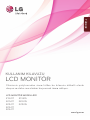 1
1
-
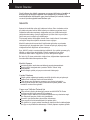 2
2
-
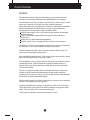 3
3
-
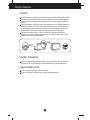 4
4
-
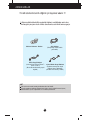 5
5
-
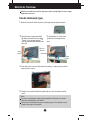 6
6
-
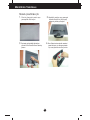 7
7
-
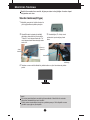 8
8
-
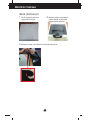 9
9
-
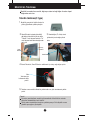 10
10
-
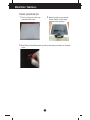 11
11
-
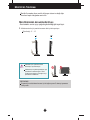 12
12
-
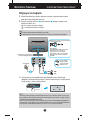 13
13
-
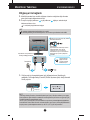 14
14
-
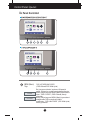 15
15
-
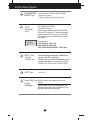 16
16
-
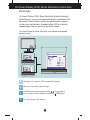 17
17
-
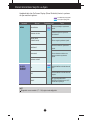 18
18
-
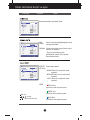 19
19
-
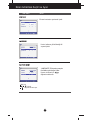 20
20
-
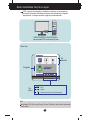 21
21
-
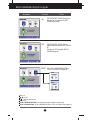 22
22
-
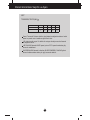 23
23
-
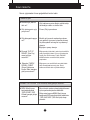 24
24
-
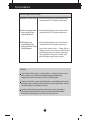 25
25
-
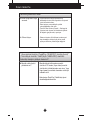 26
26
-
 27
27
-
 28
28
-
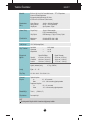 29
29
-
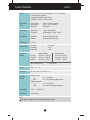 30
30
-
 31
31
-
 32
32
-
 33
33
-
 34
34
-
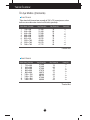 35
35
-
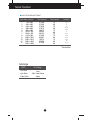 36
36
-
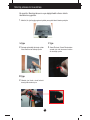 37
37
-
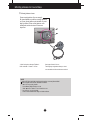 38
38
-
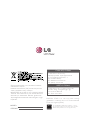 39
39